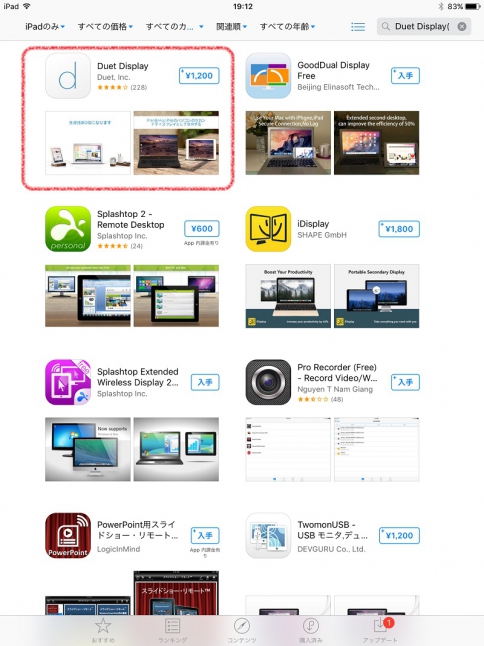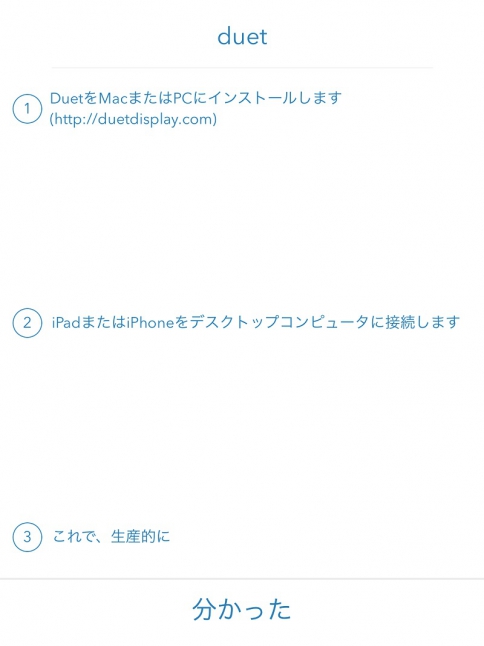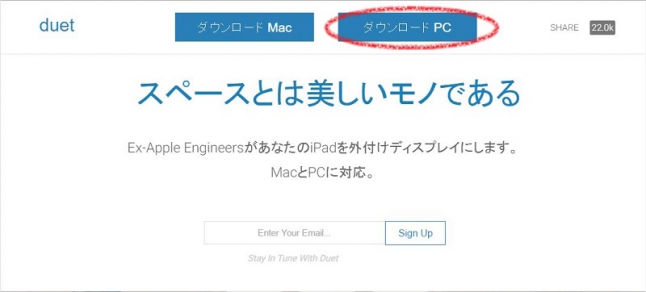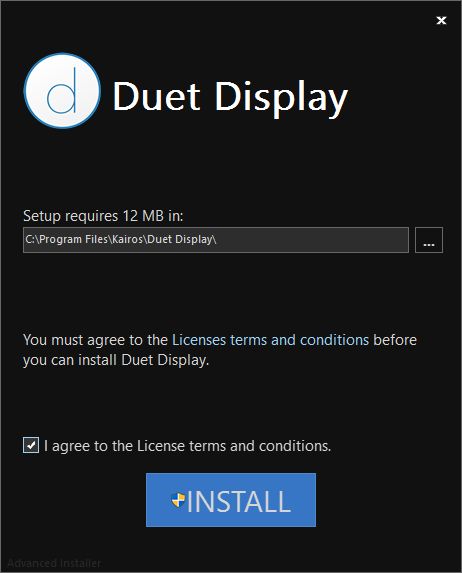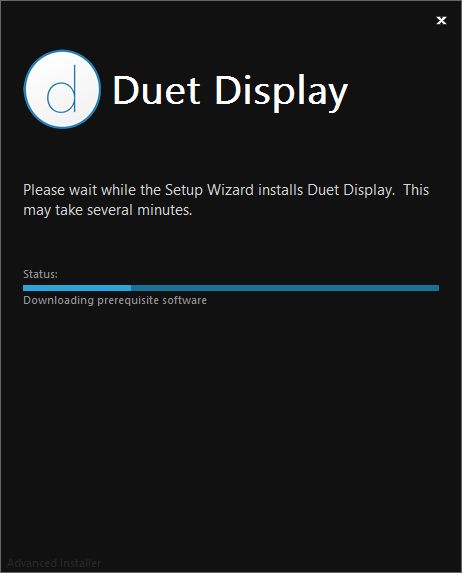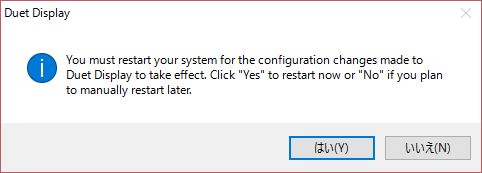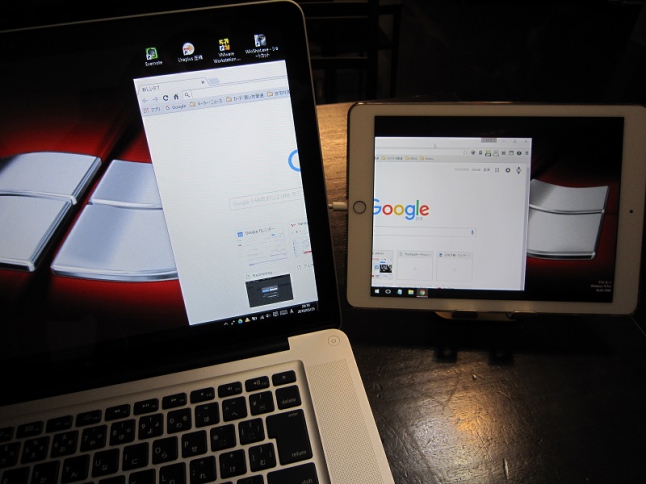東京バス案内 ~ 雑司ヶ谷 鬼子母神
ご無沙汰しております。
ITソリューション部 さとうです。
無類のバス好き(乗る方)の私の東京バス紀行、
本日は弊社本社にもほど近い「雑司ヶ谷 鬼子母神」をご紹介します。
・・・ただ、鬼子母神はバスよりも東京都交通局の都電でいくこともできるのですが
今回はあくまでバスを使って向かいますw
スタートは渋谷駅。
ここより都営バスの「池86系統 池袋駅東口」行きに乗り込みます。
ただ、このバスが止まるバス停は・・・渋谷駅のバスターミナルの中にはありません。
渋谷駅東口宮益坂にほど近い明治通り沿いにバス停があります。
そこから交通事情にもよりますが、25分ほどで「千登勢橋」もしくは「東京音楽大学前」停留所で下車。
「東京音楽大学前」からですと、鬼子母神西参道商店街を通って鬼子母神に向かうことができます。

ちなみに「鬼子母神」は、「きしぼじん」ではなく「きしもじん」と呼ぶのが、
こちらの鬼子母神の正式な呼び方だそうです。
また、鬼子母神というと夜叉の娘で、近隣の子供を取って喰っていたという話が有名ですが、
こちらで祀られているのは、お釈迦様にその行いをたしなめられ改心し
「安産・子育の神となることを誓っ」た後の鬼子母神といことで、
漢字も「鬼」の字の点(ツノ)を書かないというのが習わしのようです。

境内にある石碑。石碑の下の部分が完全に土の中です。
その歴史の古さを感じさせます。
上記のサイトにもありますが、鬼子母神像がこちらに祀られたのは戦国時代とのことです。

やはり境内にあるみみずくの像。
鬼子母神では、みみずくの像も販売していました。
その時は詳しくわかりませんでしたが、みみずくと鬼子母神堂に関わる逸話もあるそうです。
他にも懐かしい駄菓子を売る小店や名物のおせん団子を売る店があります。
境内自体はそれほど広くありませんが、鬼子母神のまわりは雑司ヶ谷霊園もあり、また大小の寺社も数多くある地域です。
また、鬼子母神堂は2016年度に国の重要文化財に指定されるかもしれません。
東京は寺社が多い街です。
たまの休日にはバスにでも乗って寺社を巡ってみるのはいかがでしょう。
それでは、また次回。

(帰りの都電の写真w)